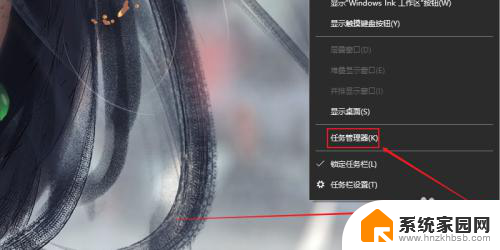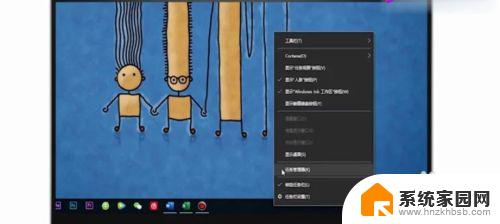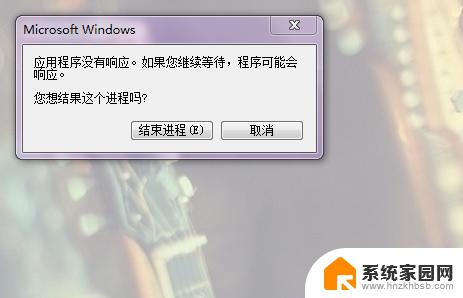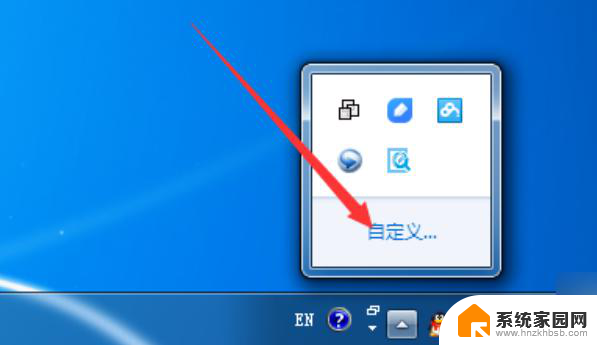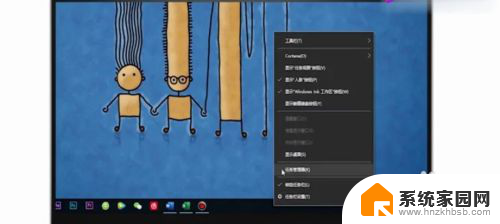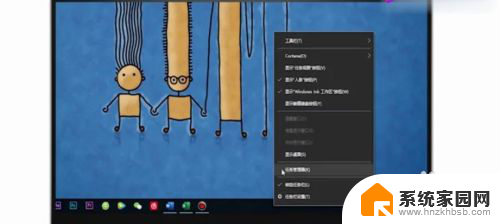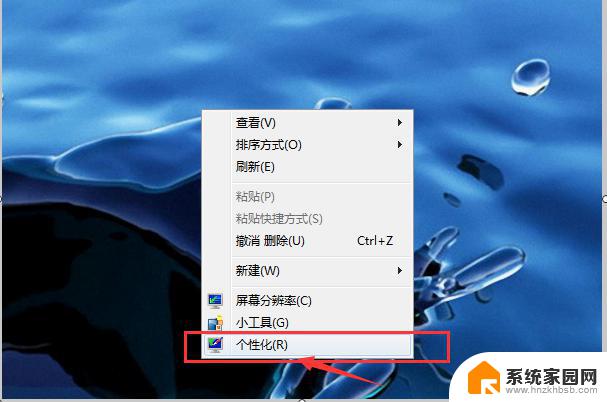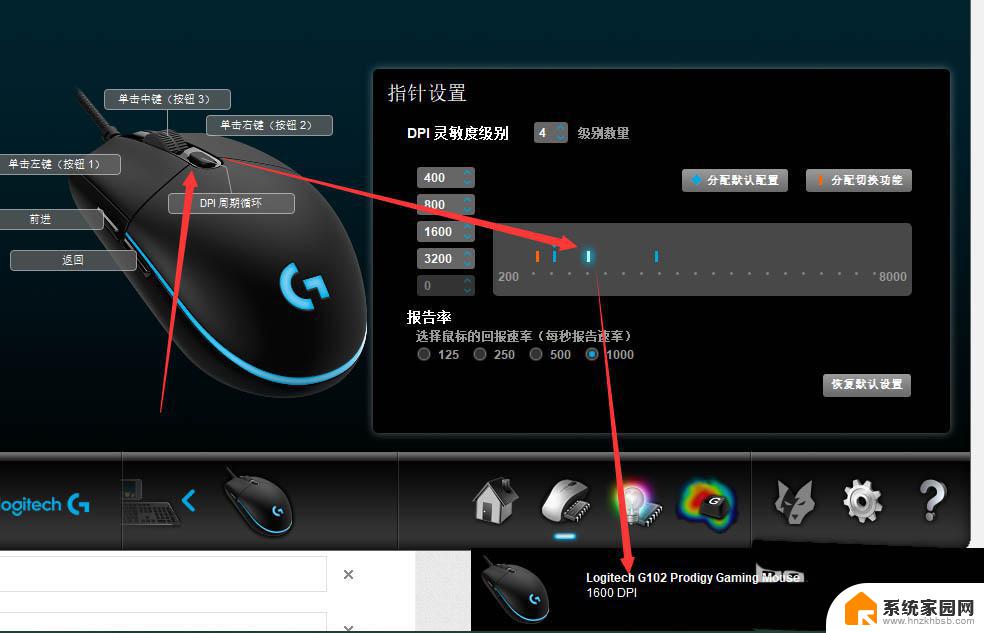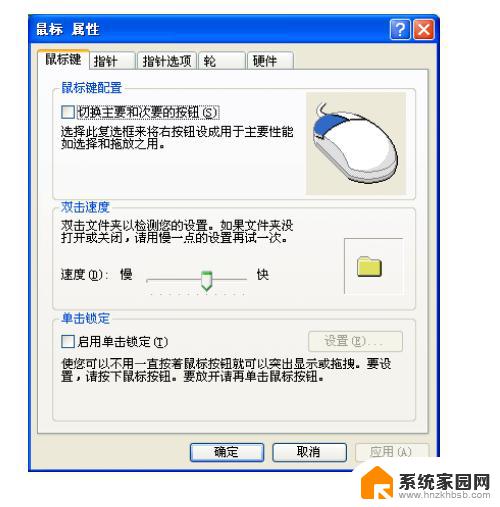鼠标无法点击桌面图标 鼠标可以动但无法点击桌面图标怎么解决
更新时间:2024-04-28 08:58:31作者:xiaoliu
当我们使用电脑时,有时会遇到鼠标可以移动但无法点击桌面图标的情况,这给我们的使用带来了诸多不便,要解决这个问题,我们可以尝试重新插拔鼠标、更换鼠标电池、检查鼠标设置或者重新启动电脑等方法来排除故障。希望以上方法可以帮助您解决鼠标无法点击桌面图标的问题,让您的电脑使用更加顺畅。
具体步骤:
1.首先我们使用我们的鼠标右击任务栏,然后点击任务管理器按钮(或者在键盘上面按Ctrl+Alt+Shift)。打开我们的任务管理器。
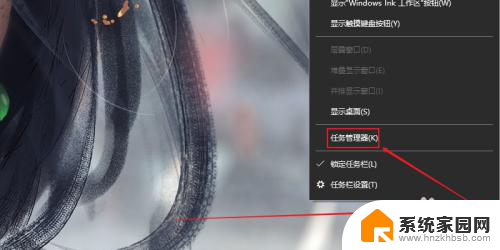
2.然后我们在任务管理器界面中,我们点击上方菜单栏中进程按钮。
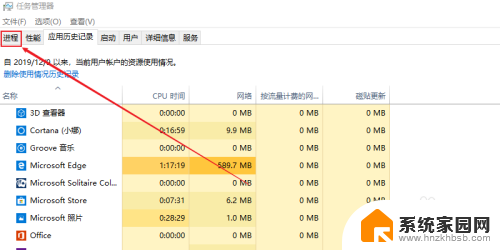
3.然后我们鼠标选择Windows资源管理器栏,右击鼠标,点击重新启动按钮。
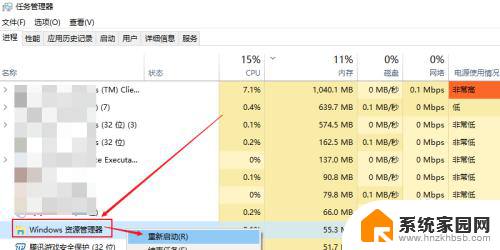
以上就是解决无法点击桌面图标的方法,请按照这些步骤操作,希望对大家有所帮助。